Animateur
La commande Animateur anime les changements de valeurs de vos visualisations sur une plage de valeurs. Par exemple, vous pouvez afficher les changements de vos visualisations sur une période. Cette extension est incluse dans le Dashboard bundle.
La commande Animateur ajoute un bouton et un curseur de progression à la feuille. Si vous appuyez dessus, Animateur parcourt les valeurs de sa dimension. Les utilisateurs peuvent utiliser le curseur pour sélectionner manuellement des valeurs de la dimension à afficher.
Animateur
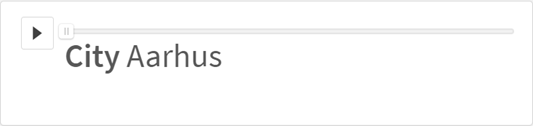
Cas d'utilisation
Animateur s'avère utile quand vous souhaitez voir les visualisations changer sur une plage spécifique telle qu'une période. Par exemple, vous pouvez utiliser la commande Animateur pour afficher la manière dont les visualisations de votre feuille changent mois après mois sur une période d'une année. L'extension Animateur peut être utilisée pour animer des valeurs de dimension. Vous pouvez, par exemple, animer la manière dont les visualisations des ventes changent de ville en ville en sélectionnant une dimension contenant les valeurs des villes à utiliser avec l'extension Animateur.
Les sélections effectuées par Animateur en parcourant les valeurs sont appliquées à vos sélections actives.
Création d'Animateurs
Vous pouvez créer une extension Animateur sur la feuille en cours d'édition. La dimension sélectionnée à utiliser avec Animateur contient la plage de valeurs à animer. Par défaut, chaque valeur de la dimension sera utilisée comme étape. Vous pouvez personnaliser le nombre d'étapes utilisées dans l'animation ainsi que la rapidité à laquelle Animateur passe d'une étape à l'autre. Animateur parcourt les valeurs de dimension dans l'ordre défini dans Tri.
Procédez comme suit :
- Dans le panneau des ressources, ouvrez Objets personnalisés > Dashboard bundle et faites glisser un objet Animateur sur la feuille.
- Sélectionnez un champ à ajouter comme dimension.
Une fois que vous avez créé Animateur, vous pouvez ajuster ses options d'animation et d'autres paramètres.
Définition des options Animateur
Les options Animateur sont définies dans Options Animateur dans le panneau des Propriétés.
Vous pouvez contrôler la rapidité à laquelle Animateur passe d'une valeur à un autre dans la dimension sélectionnée dans Temps entre les étapes. Les valeurs de Temps entre les étapes doivent être définies en millisecondes.
Il n'est pas recommandé de définir Temps entre les étapes sur une valeur inférieure à 300 millisecondes.
Vous pouvez définir le nombre total d'étapes d'Animateur via Nombre total d'étapes. Animateur divisera le nombre total d'étapes de manière égale entre l'ensemble des valeurs de dimension. Par exemple, s'il existe 10 valeurs dans la dimension temporelle sélectionnée et si le Nombre total d'étapes est défini sur 5, Animateur parcourra les valeurs 2, 4, 6, 8, 10. Si le Nombre total d'étapes est défini sur 0, Animateur utilisera chaque valeur.
Si vous souhaitez que l'animation affiche l'ensemble des valeurs sélectionnées au fil du temps, sélectionnez Agréger. Si Agréger est sélectionné, chaque étape est agrégée à l'étape précédente.
Par défaut, Animateur parcourt les étapes en boucle. Vous pouvez contrôler ce comportement à l'aide de l'option Boucle.
Vous pouvez décider si la dimension et la valeur active s'affichent ou non dans Animateur en activant l'option Afficher l'étiquette de dimension ou Afficher la valeur de dimension.
Limitations
Animateur présente les limitations suivantes :
- Animateur ne prend pas en charge les dimensions hiérarchiques.
- Animateur ne prend pas en charge les schémas croisés animés.
